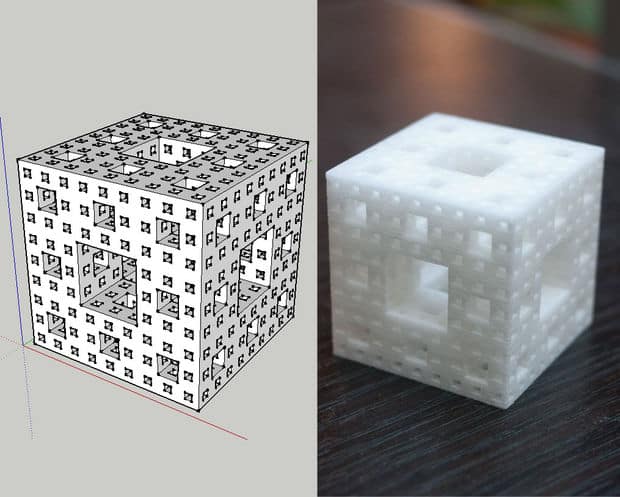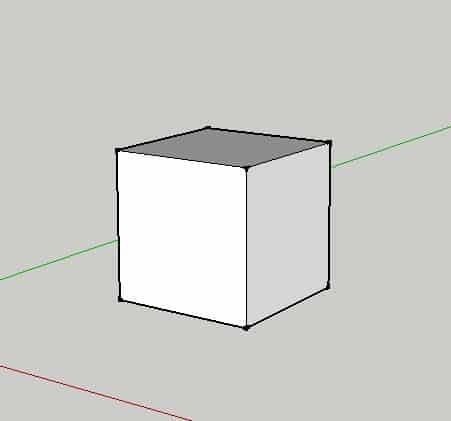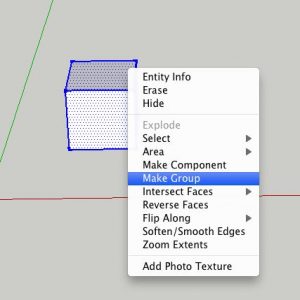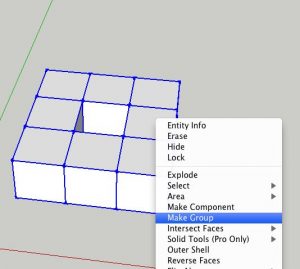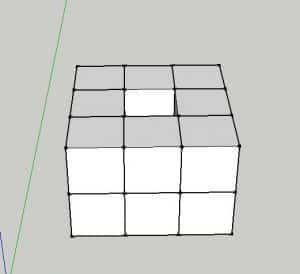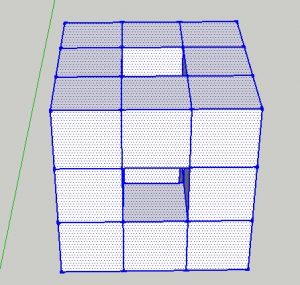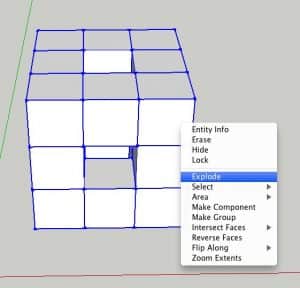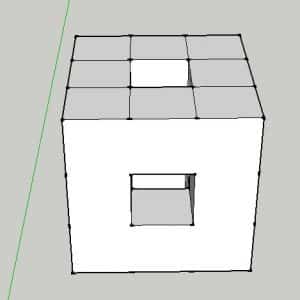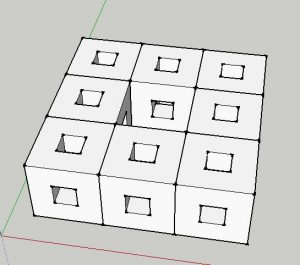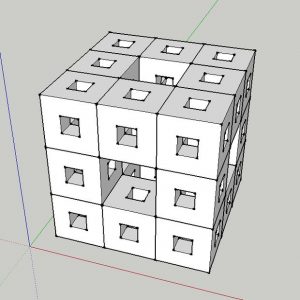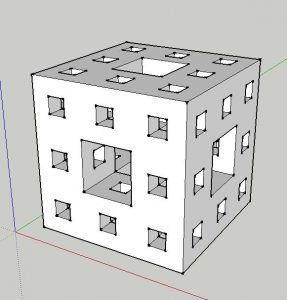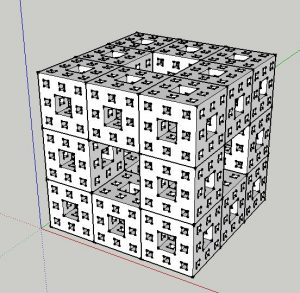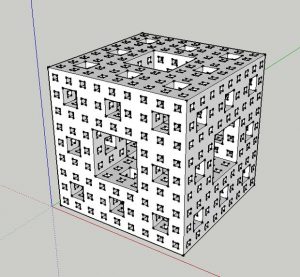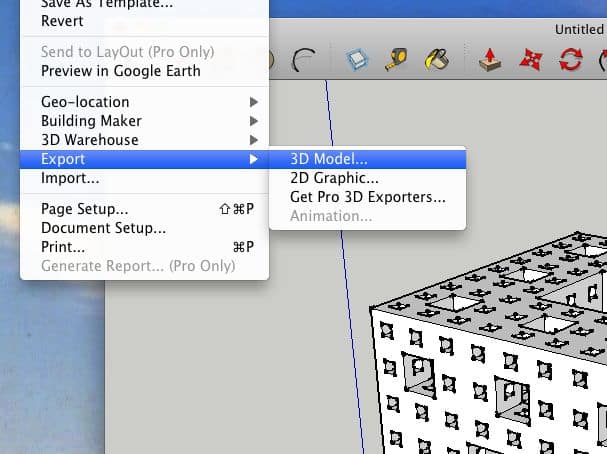برای ساخت یک مکعب متخلخل با فرم هندسی پیچیده در نرمافزار گوگل اسکچاپ از یک باکس ساده شروع میکنیم. اغلب طراحان مبتدی در حالت تئوریک فکر میکنند که باید هر سطح این مکعب ساده به ۹ بخش تقسیم شده و سپس توخالی گردند، این متد در یکبار تکرار مشکلی ایجاد نمیکند ولی در مدلسازی سه بعدی دردسر زیادی ایجاد خواهد کرد. پس در این آموزش هر مکعب ساخته شده و در کنار هم چینش میشوند.
دانلود مدل سه بعدی مکعب Sierpinski برای چاپگر سه بعدی
در لینک زیر میتوانید این فایل را در فرمت آماده STL برای پرینتر سه بعدی دانلود کنید:
-
ساخت اولین مکعب و گروه سازی آنها:
از نوار ابزار گزینه ساخت مربع را انتخاب و یک مکعب بسازید. حالا مکعب را به حالت group درآوردید: با این گزینه از چسبیدن مکعبها به یکدیگر هنگام کپی، جلوگیری میشود (موقتاً تا چینش را انجام دهیم). حالا مربعها را ۸ بار کپی کنید تا در آخر طبق شکل زیر، در کنار هم قرار گیرند. در هر سطح (لایه میانی)، مربع وسطی را delete کنید.
-
گزینه Explode و Erase نرمافزار گوگل اسکچاپ:
تمامی المانها را به حالت select درآورده و explode model را بزنید. دو بار این عمل را انجام دهید تا مکعبها به یکدیگر متصل شوند (برای پرینت سه بعدی از نظر اتصال لایه ها بهینه شوند).
با استفاده از ابزار eraser tool خطوط داخلی (internal lines ) هر سطح را پاک کنید، تا طبق شکل سطحی کاملاً یکدست ایجاد شود.
حالا یک مکعب توخالی دارید. در مرحله بعد، این مکعب را دوباره کپی میکنیم.
-
دو برابر کردن مکعب:
برای اینکه مدل فعلی را بزرگتر و به تعداد مکعب توخالی بیشتری تبدیل کنیم، دستورات مرحله قبل را تکرار کنید:
-
در نرمافزار لایه جدیدی تعریف کنید.
-
مکعب را به حالت group درآورید.
-
مکعب را به حالت سه ردیف کپی کنید.
-
۴ مکعب بخشهای میانی را حذف کنید.
-
دستورات explode و erase tool را اجرا نمایید.
حالا مکعبی چندبخشی با حفره های بیشتری دارید. در مرحله بعدی، دوباره این عمل را تکرار میکنیم تا به فرم نهایی برسیم.
-
سه برابر کردن مکعب و تثبیت شکل نهایی:
دیگر توضیح نمیدهیم، چون میدانید که باید چه کار کنید، فقط تکرار مرحله قبلی!
-
کپی مدل فعلی در لایه جدید
-
حالت group
-
حذف مربعهای لایههای میانی
-
اجرای دستورexplode و erase tool
-
گرفتن خروجی (export) مدل سه بعدی برای پرینت سه بعدی:
پس از اینکه اطمینان پیدا کردید، بخشهای پنهان یا نامتصل در مدل وجود ندارد، برای پرینتر سه بعدی، خروجی STL یا OBJ بگیرید.
-
File>Export>3D Model
-
انتخاب نام مناسب انگلیسی
-
فایل را در نرمافزار اسلایسر دلخواه باز کرده و به دقت بررسی کنید.
-
تنظیمات لازم را انجام و پرینت سه بعدی را آغاز کنید.
اگر تمام مراحل را دست طی کرده باشید در آخر مکعبی تودرتوی زیبایی خواهید داشت!